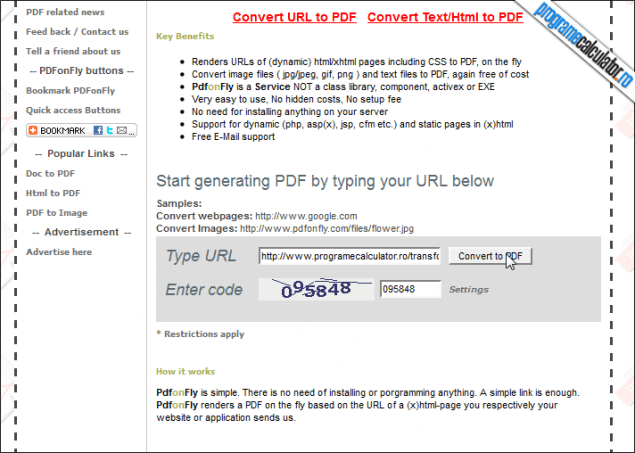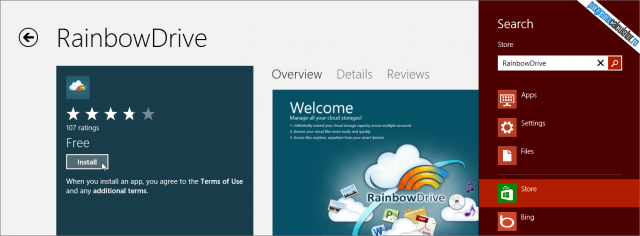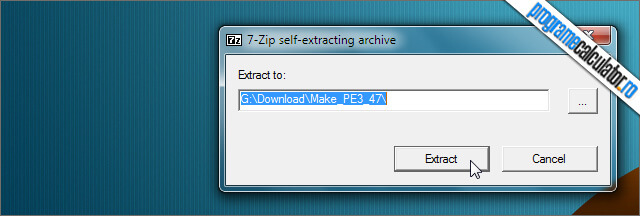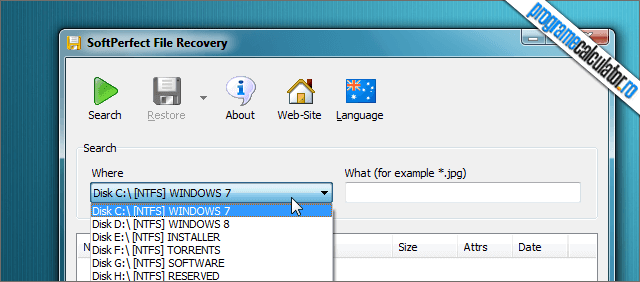Dacă vă place să călătoriți cu laptopul în geantă, sau alt dispozitiv mobil, în mod sigur veți accesa diverse pagini web, de al căror conținut, poate veți avea nevoie ulterior. Pentru a nu pierde informația și a avea posibilitatea de a o accesa offline, respectiva pagină poate fi transformată în format PDF, pe laptop.
Cel mai simplu mod de a face acest lucru este utilizarea serviciului online Pdf On Fly. Respectivul serviciu vă poate transforma conținutul oricărei pagini web într-un fișier PDF, asemenea programului care dotează sistemul cu o imprimantă virtuală (PDF), despre care v-am vorbit de curând.
Utilizarea serviciului este atât de simplă, încât aproape că nu mai are nevoie de prezentare. Tot ce aveți de făcut este să introduceți adresa URL a paginii web dorite în căsuța Type URL, codul captcha, apoi cu un singur click pe Convert to PDF, în scurt timp, respectiva pagină va fi copiată sub forma unui fișier PDF. Pentru a-l salva, veți avea link-ul Click here to see your pdf.
Continuarea Transformă orice pagină Web în PDF